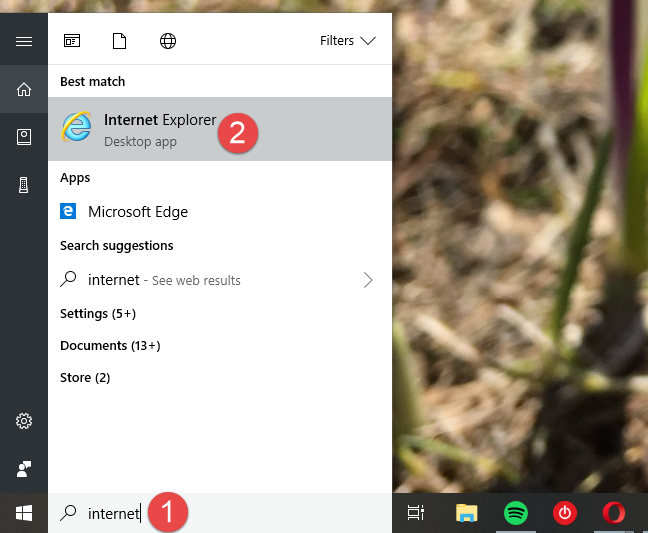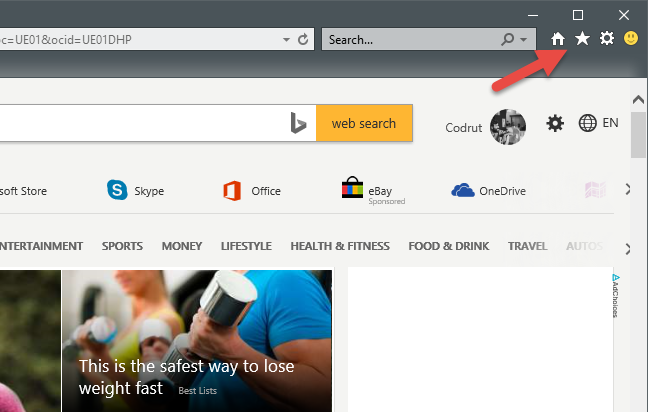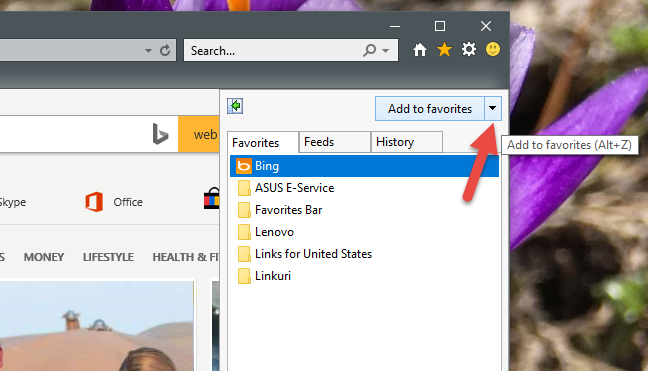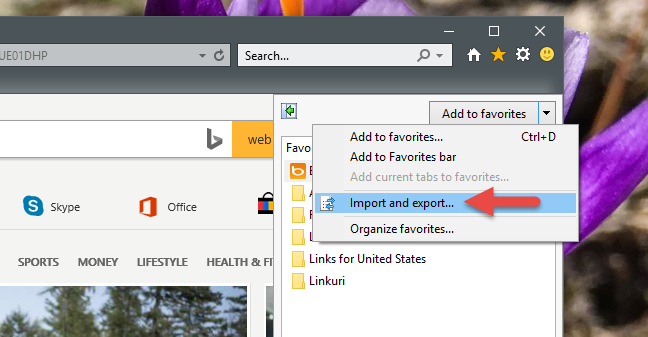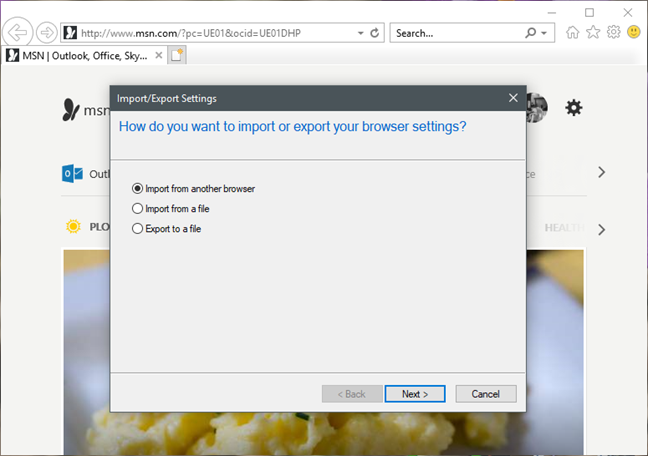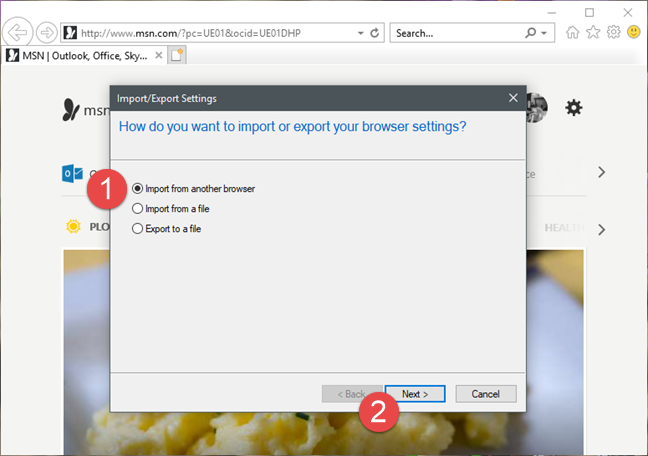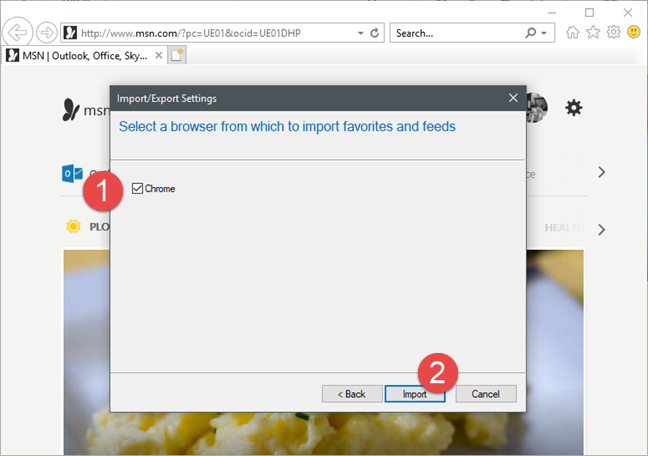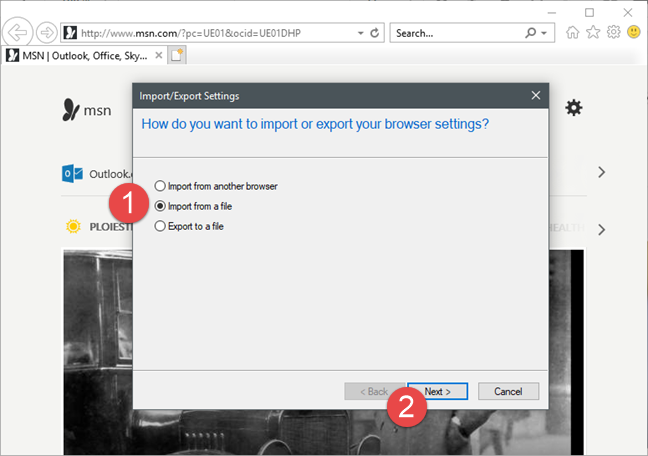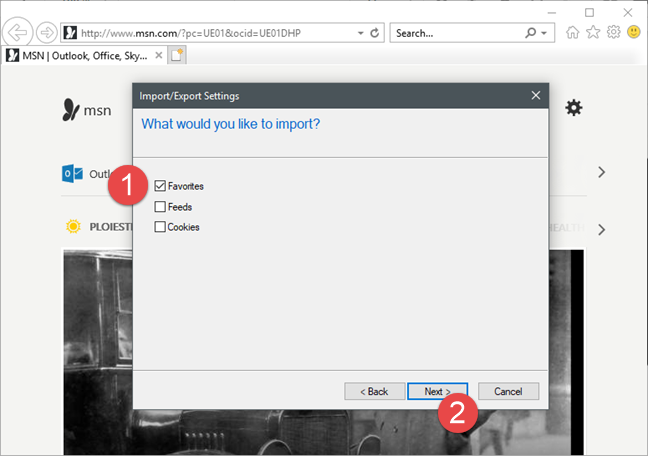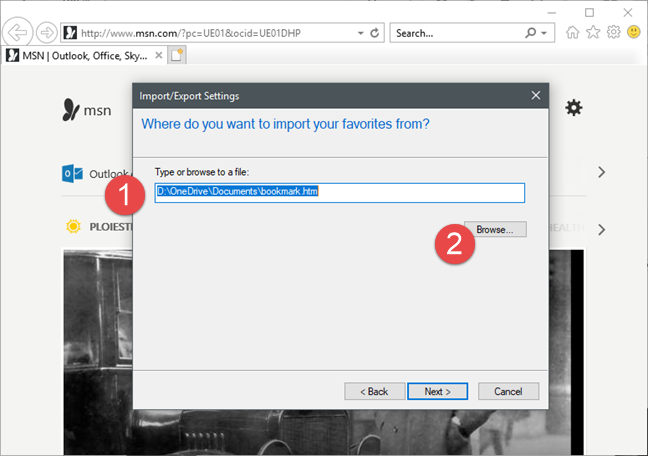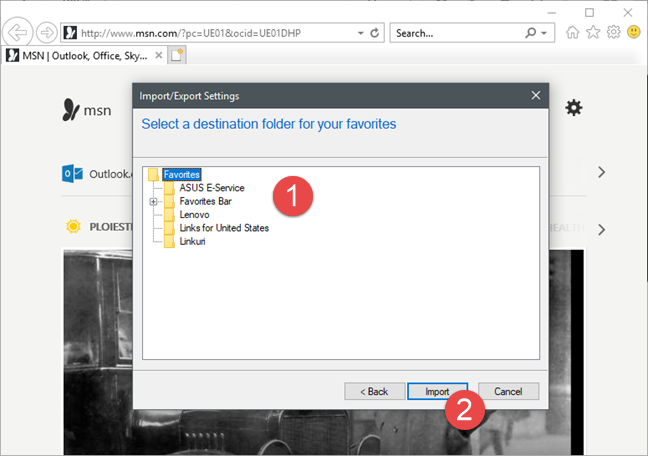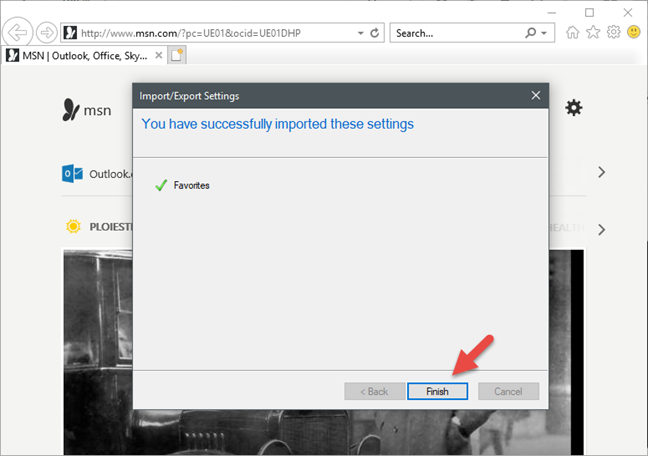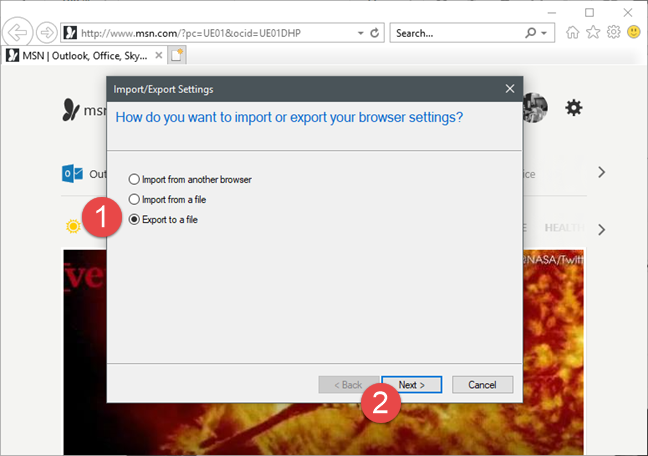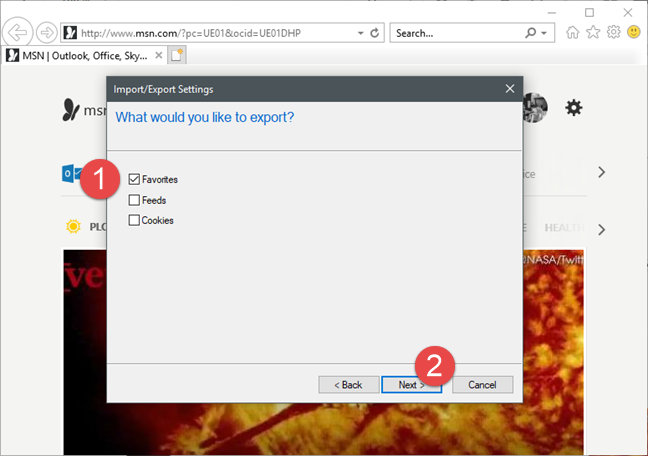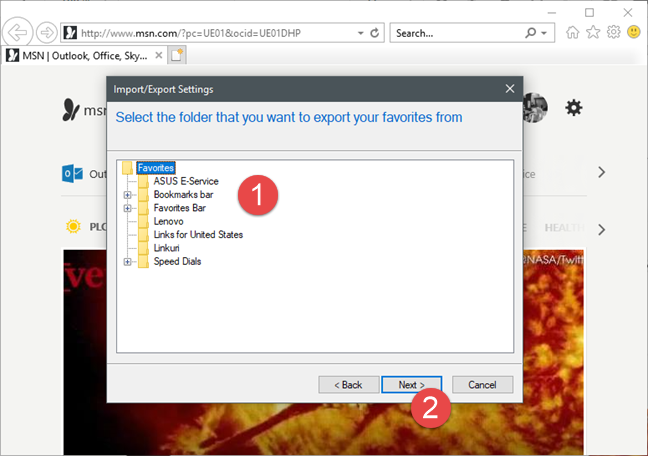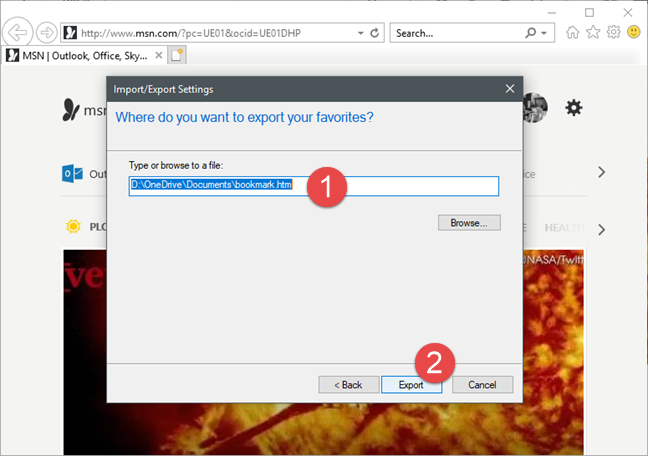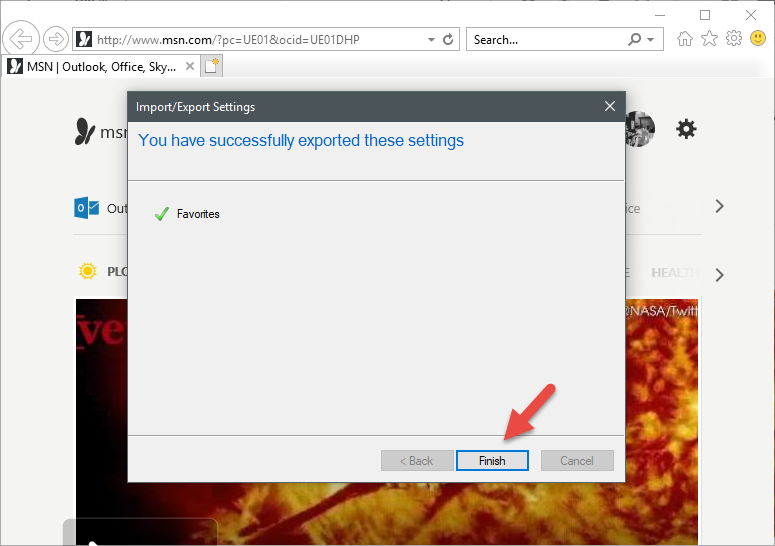يحب الناس اختيار متصفح ويب واحد والالتزام به لفترة طويلة. ومع ذلك ، إذا كنت تشعر أن التحديث الأخير يدمر تجربتك ، أو كنت تدرك أن متصفحًا آخر يناسب احتياجاتك بشكل أفضل ، فربما ترغب في تغيير المتصفح الذي تستخدمه. لجعل المرور من متصفح ويب إلى آخر أسهل قليلاً ، توفر جميعها خيارًا لاستيراد الإشارات المرجعية أو تصديرها. في هذه المقالة ، سنوضح لك كيفية استيراد إشاراتك المرجعية أو تصديرها عند استخدام إصدار سطح المكتب من Internet Explorer 11 :
محتويات
- كيفية فتح معالج إعدادات الاستيراد والتصدير في Internet Explorer
- كيفية استيراد المفضلة من Google Chrome إلى Internet Explorer
- كيفية استيراد المفضلة من ملف إلى Internet Explorer
- كيفية تصدير مفضلاتك إلى ملف من Internet Explorer
- استنتاج
كيفية فتح معالج إعدادات الاستيراد والتصدير في Internet Explorer
إذا كنت تريد استيراد الإشارات المرجعية الخاصة بك أو تصديرها في Internet Explorer ، فيجب عليك استخدام معالج " إعدادات الاستيراد / التصدير ". بطبيعة الحال ، يجب عليك أولاً فتح Internet Explorer . إذا كنت لا تعرف كيفية القيام بذلك ، فاقرأ هذه المقالة: 9 طرق لبدء تشغيل Internet Explorer في جميع إصدارات Windows . ومع ذلك ، إذا كنت في عجلة من أمرك ، فاعلم أن الطريقة السريعة لتشغيله في أي إصدار من Windows هي البحث عنه.
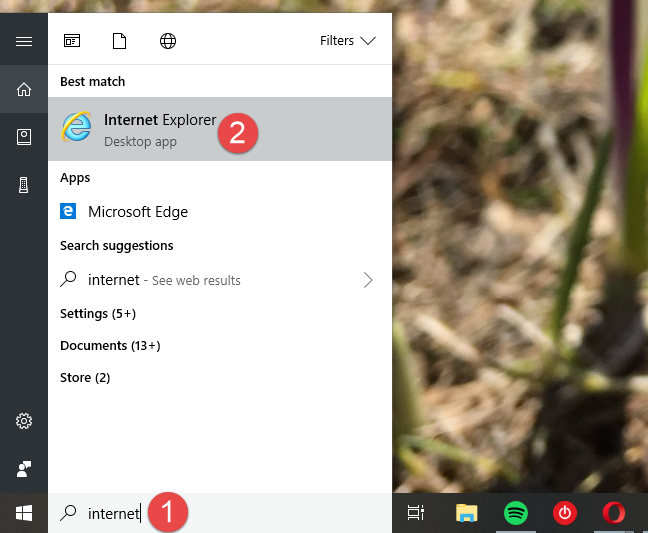
إنترنت إكسبلورر ، ويندوز ، الإشارات المرجعية ، الاستيراد ، التصدير
بمجرد فتحه ، انقر أو انقر فوق الزر "عرض المفضلة والموجزات والمحفوظات" الذي يشبه النجمة الصغيرة في الزاوية العلوية اليمنى من نافذة Internet Explorer .
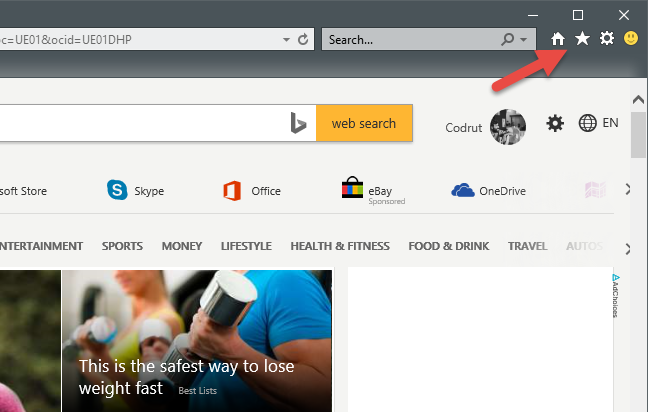
إنترنت إكسبلورر ، ويندوز ، الإشارات المرجعية ، الاستيراد ، التصدير
في " مركز المفضلة " ، الذي تم فتحه للتو ، انقر أو اضغط على السهم لأسفل الموجود على يمين زر "إضافة إلى المفضلة" .
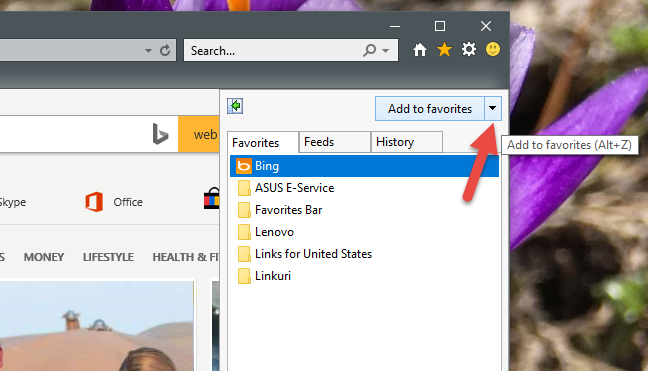
إنترنت إكسبلورر ، ويندوز ، الإشارات المرجعية ، الاستيراد ، التصدير
ثم ، انقر أو اضغط على "استيراد وتصدير…" .
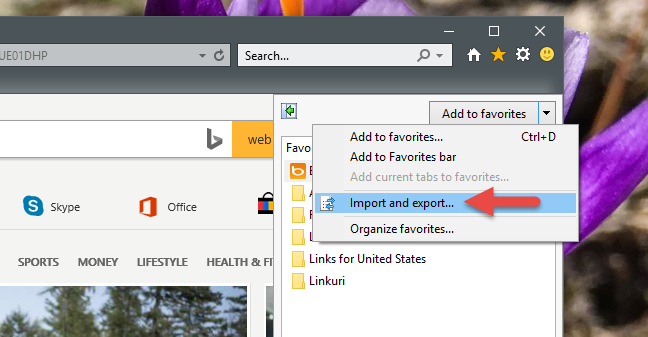
إنترنت إكسبلورر ، ويندوز ، الإشارات المرجعية ، الاستيراد ، التصدير
يبدأ الآن معالج إعدادات الاستيراد / التصدير .
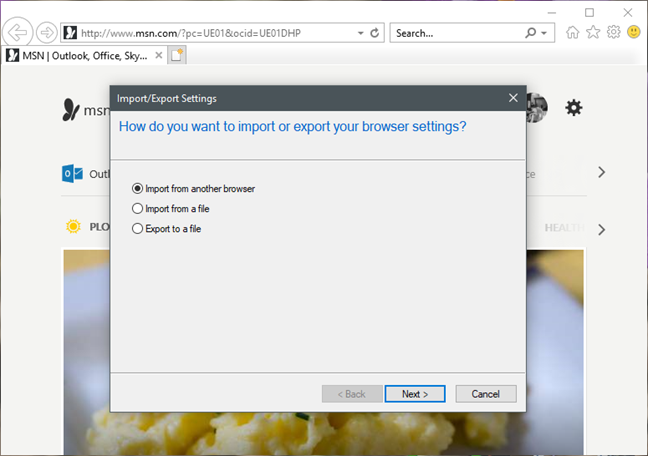
إنترنت إكسبلورر ، ويندوز ، الإشارات المرجعية ، الاستيراد ، التصدير
كيفية استيراد المفضلة من Google Chrome إلى Internet Explorer
يمكن لـ Internet Explorer استيراد الإشارات المرجعية من مستعرض ويب آخر مباشرةً. ومع ذلك ، في اختباراتنا ، متصفح الويب الشهير الوحيد الذي تدعمه هذه الميزة هو Google Chrome . حاولنا أيضًا استيراد إشارات مرجعية من Mozilla Firefox و Opera ، لكن لم يتم إدراج أي منهما بواسطة معالج الاستيراد في Internet Explorer .
لاستيراد المفضلة من متصفح آخر ، افتح معالج إعدادات الاستيراد / التصدير كما هو موضح سابقًا ، واختر "استيراد من متصفح آخر" ثم انقر فوق التالي أو انقر فوقه .
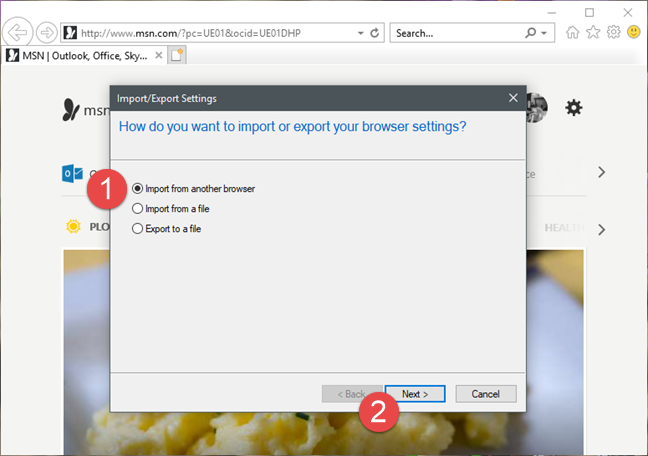
إنترنت إكسبلورر ، ويندوز ، الإشارات المرجعية ، الاستيراد ، التصدير
عليك أن تختار من أي متصفح تريد استيراد الإشارات المرجعية. انقر أو اضغط على خانة الاختيار المقابلة لتحديد عنصر في القائمة ، ثم انقر أو اضغط على استيراد .
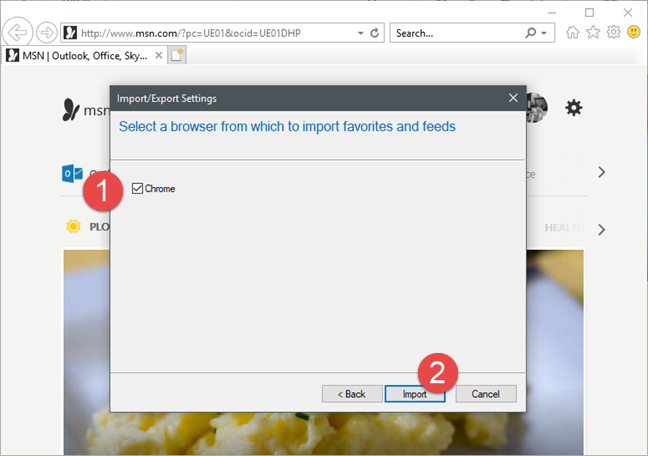
إنترنت إكسبلورر ، ويندوز ، الإشارات المرجعية ، الاستيراد ، التصدير
من المفترض أن ترى رسالة تأكيد حول حقيقة أن الاستيراد كان ناجحًا. انقر أو اضغط على إنهاء .

إنترنت إكسبلورر ، ويندوز ، الإشارات المرجعية ، الاستيراد ، التصدير
كيفية استيراد المفضلة من ملف إلى Internet Explorer
أفضل طريقة لاستيراد مفضلاتك من أي مستعرض آخر إلى Internet Explorer هي أن يتم تصديرها إلى ملف ، من المستعرض الذي تريد التبديل منه.
بعد ذلك ، افتح معالج إعدادات الاستيراد / التصدير كما هو موضح سابقًا في هذا البرنامج التعليمي ، واختر "استيراد من ملف" ثم انقر فوق " التالي " أو اضغط عليه .
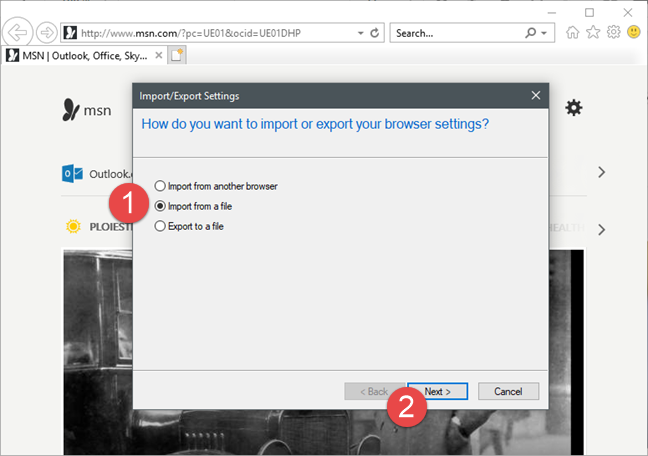
إنترنت إكسبلورر ، ويندوز ، الإشارات المرجعية ، الاستيراد ، التصدير
يمكنك الآن اختيار نوع البيانات التي تريد استيرادها. لاستيراد المفضلة الخاصة بك ، حدد مربع الاختيار المقابل وانقر فوق التالي .
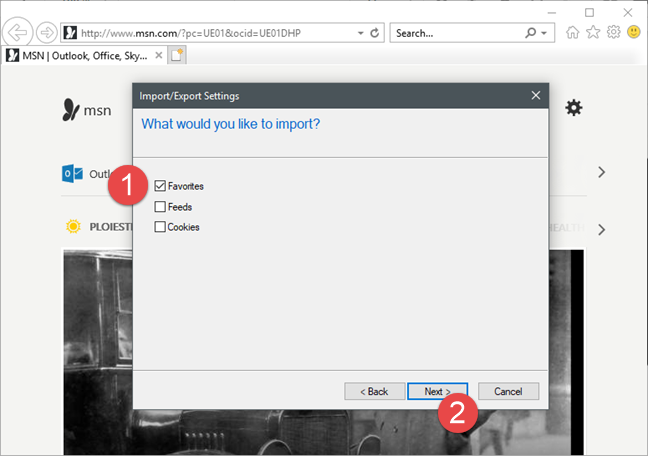
إنترنت إكسبلورر ، ويندوز ، الإشارات المرجعية ، الاستيراد ، التصدير
يجب عليك اختيار ملف HTML حيث قمت بتخزين مفضلاتك من متصفح آخر. يمكنك كتابة مساره في مربع النص المقابل ، أو يمكنك استخدام الزر " استعراض " ، والبحث في الملفات والمجلدات الخاصة بك وتحديدها. ثم ، انقر أو اضغط على التالي للمضي قدمًا.
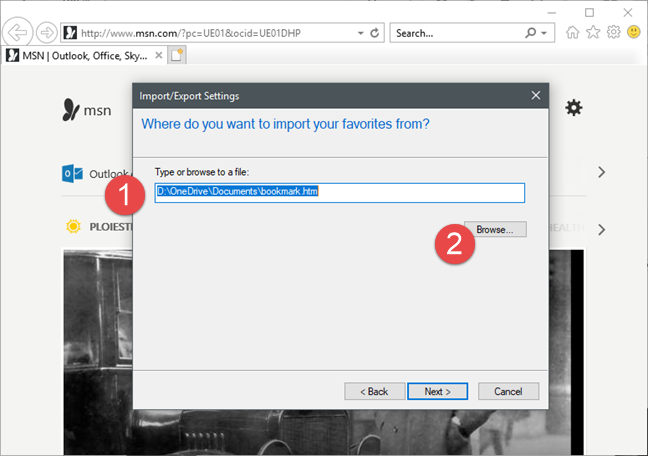
إنترنت إكسبلورر ، ويندوز ، الإشارات المرجعية ، الاستيراد ، التصدير
حدد مجلد المفضلة من Internet Explorer حيث تريد نقل كل المفضلة التي تم استيرادها.
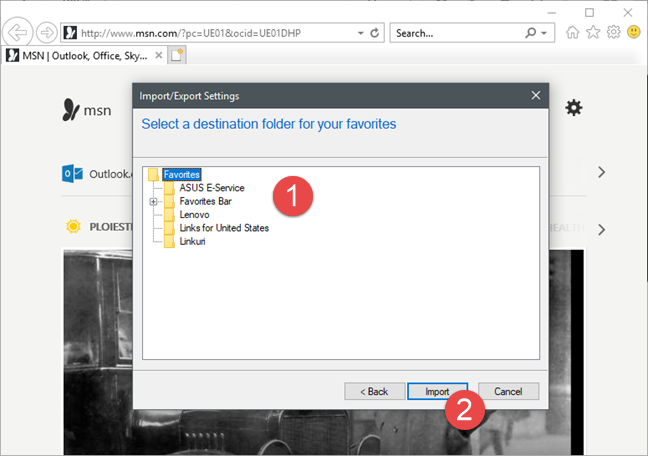
إنترنت إكسبلورر ، ويندوز ، الإشارات المرجعية ، الاستيراد ، التصدير
لإنهاء العملية ، انقر أو اضغط على زر استيراد .
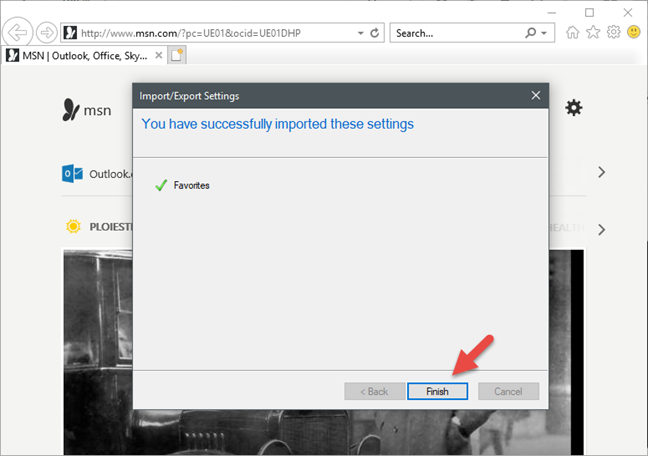
إنترنت إكسبلورر ، ويندوز ، الإشارات المرجعية ، الاستيراد ، التصدير
سترى بعد ذلك رسالة تأكيد تخبرك أنه تم استيراد البيانات بنجاح. لإغلاق النافذة ، انقر أو اضغط على إنهاء .
كيفية تصدير مفضلاتك إلى ملف من Internet Explorer
يمكنك اختيار تصدير " المفضلة " من Internet Explorer إلى ملف بحيث يمكنك استيرادها إلى مستعرض آخر. للقيام بذلك ، افتح معالج " إعدادات الاستيراد / التصدير " كما هو موضح سابقًا في هذه المقالة واختر "تصدير إلى ملف".
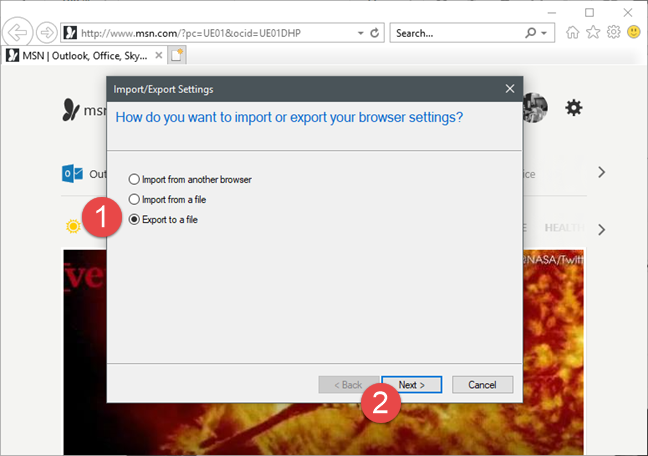
إنترنت إكسبلورر ، ويندوز ، الإشارات المرجعية ، الاستيراد ، التصدير
ثم يمكنك اختيار البيانات التي تريد تصديرها. الخيارات المتاحة هي المفضلة والخلاصات وملفات تعريف الارتباط . تحقق من المفضلة وانقر فوق التالي .
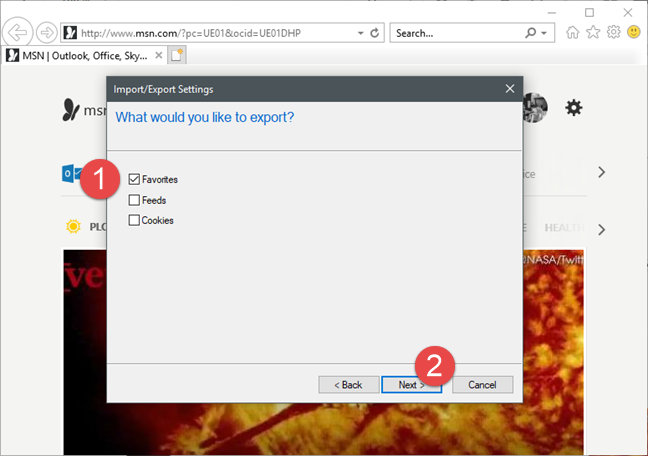
إنترنت إكسبلورر ، ويندوز ، الإشارات المرجعية ، الاستيراد ، التصدير
الآن عليك تحديد المجلدات مع المفضلة التي تريد تصديرها. إذا كنت ترغب في تصدير جميع مفضلاتك ، فحدد مجلد المفضلة في الجزء العلوي وانقر أو اضغط على التالي .
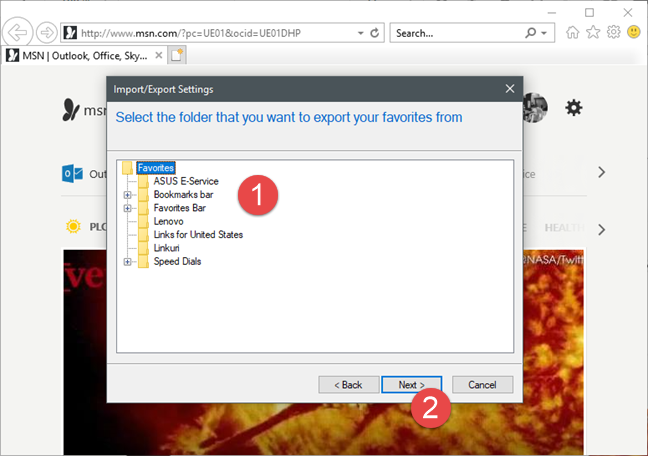
إنترنت إكسبلورر ، ويندوز ، الإشارات المرجعية ، الاستيراد ، التصدير
اختر مكان واسم الملف حيث يجب حفظ مفضلاتك. يمكنك إما كتابة المسار الكامل واسم الملف أو النقر فوق استعراض وتحديد الموقع. لإنهاء العملية ، انقر أو اضغط على تصدير .
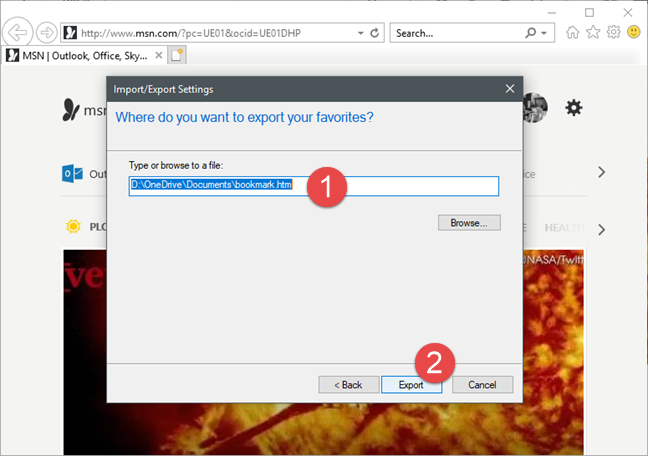
إنترنت إكسبلورر ، ويندوز ، الإشارات المرجعية ، الاستيراد ، التصدير
تظهر رسالة تأكيد. لإغلاق النافذة ، انقر أو اضغط على إنهاء .
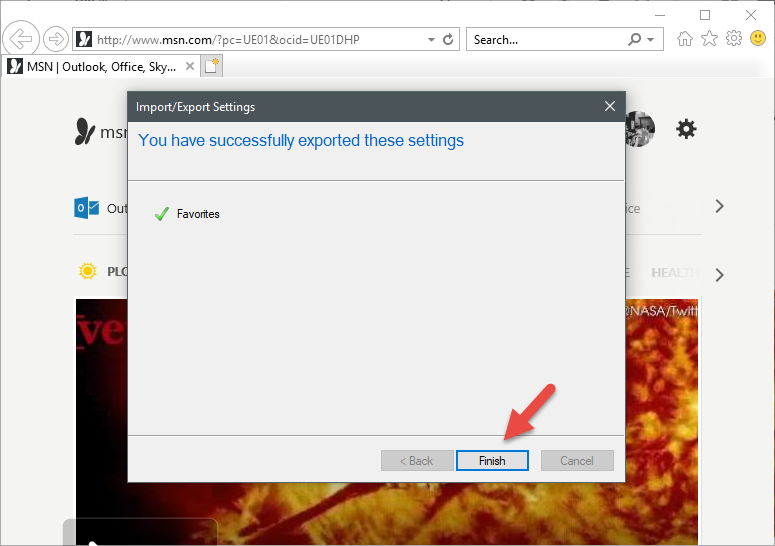
إنترنت إكسبلورر ، ويندوز ، الإشارات المرجعية ، الاستيراد ، التصدير
يتم الآن حفظ " المفضلة " في ملف HTML الذي أدخلت اسمه ، في الموقع الذي حددته. يمكنك بعد ذلك استخدام هذا الملف لاستيراد مفضلاتك إلى متصفح آخر أو على جهاز كمبيوتر آخر.
استنتاج
كما ترى من هذا الدليل ، من السهل استيراد الإشارات المرجعية وتصديرها في Internet Explorer . ومع ذلك ، كنا نرغب في أن يتمكن معالج إعدادات الاستيراد / التصدير من استيراد المفضلة تلقائيًا من جميع المتصفحات الرئيسية ، وليس Google Chrome فقط. لحسن الحظ ، تعمل عملية التصدير والاستيراد عبر ملفات HTML بشكل جيد مع المتصفحات الأخرى أيضًا. إذا كانت لديك أي أسئلة حول استيراد الإشارات المرجعية أو تصديرها في Internet Explorer ، فلا تتردد في طرحها باستخدام التعليقات أدن��ه.